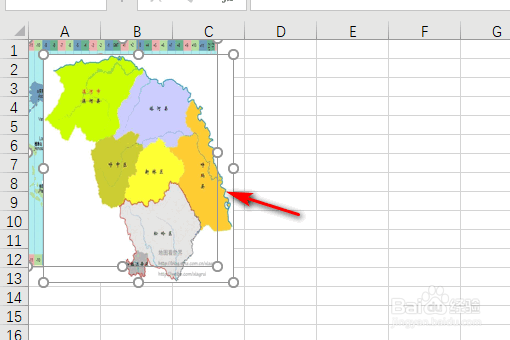1、打开一个Excel工作表,如下图所示:

2、选择菜单中的插入,图片,如下图所示:
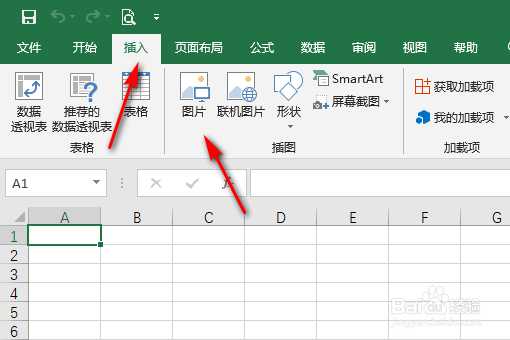
3、选择两张照片,如下图所示:

4、点击插入,如下图所示:

5、默认新添加的照片都是选中状态,选择右键大小和属性,如下图所示:
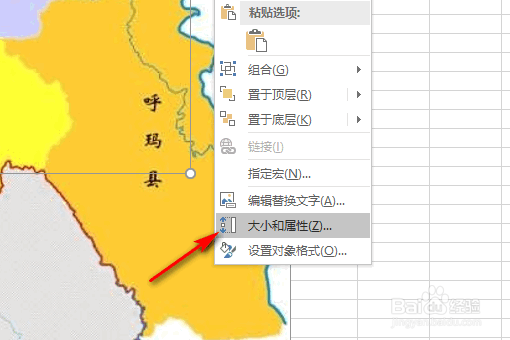
6、在设置图片格式,输入要更改的高度和宽度,可以取消锁定纵横比,如下图所示:

7、设置完成,如下图所示:
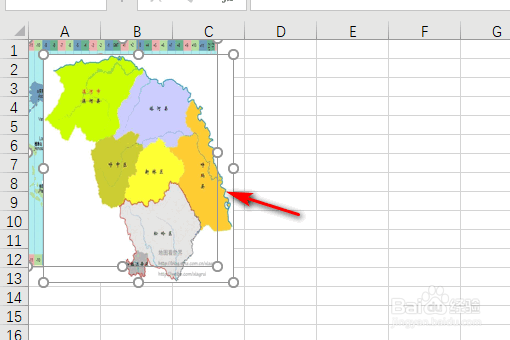
时间:2024-10-13 04:10:09
1、打开一个Excel工作表,如下图所示:

2、选择菜单中的插入,图片,如下图所示:
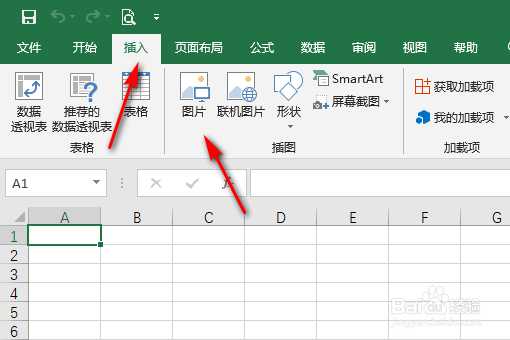
3、选择两张照片,如下图所示:

4、点击插入,如下图所示:

5、默认新添加的照片都是选中状态,选择右键大小和属性,如下图所示:
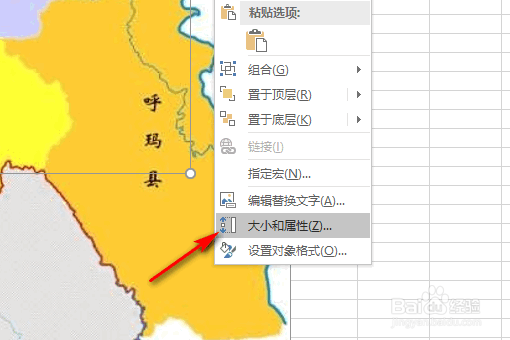
6、在设置图片格式,输入要更改的高度和宽度,可以取消锁定纵横比,如下图所示:

7、设置完成,如下图所示: